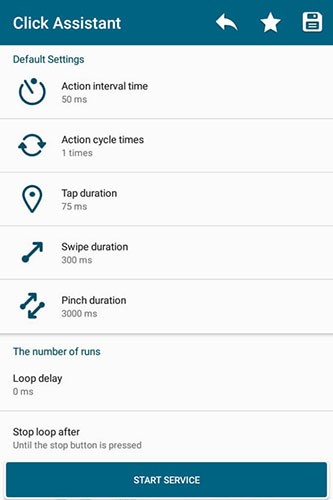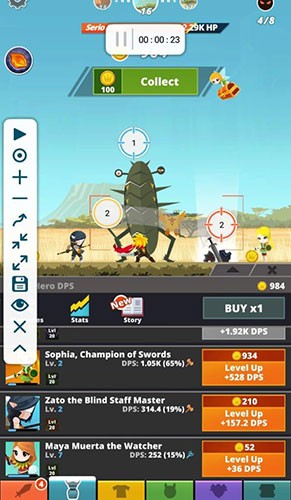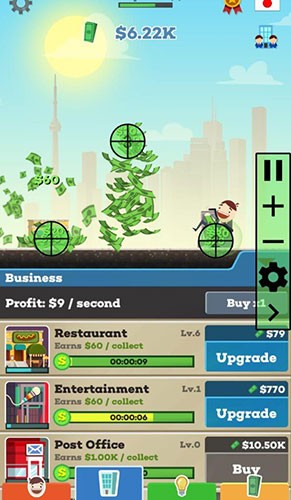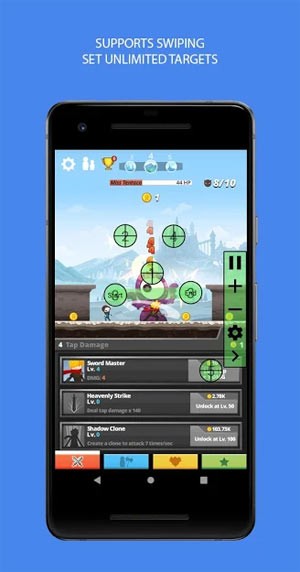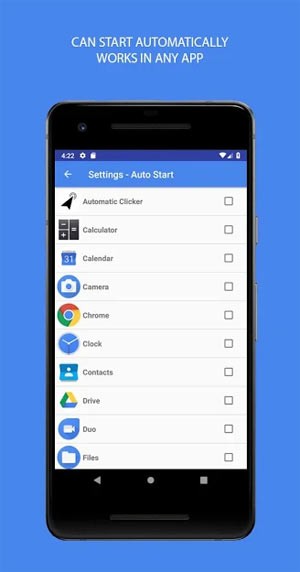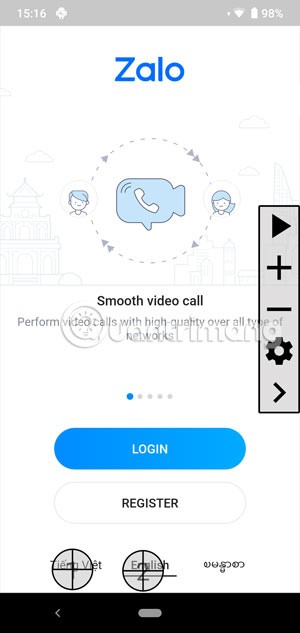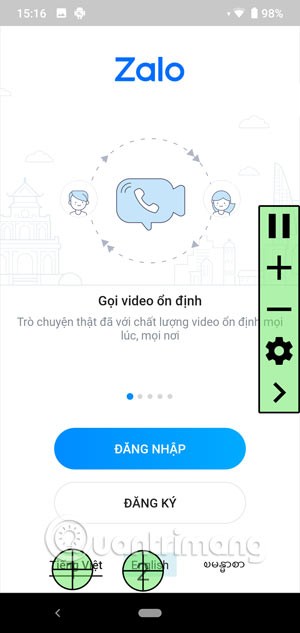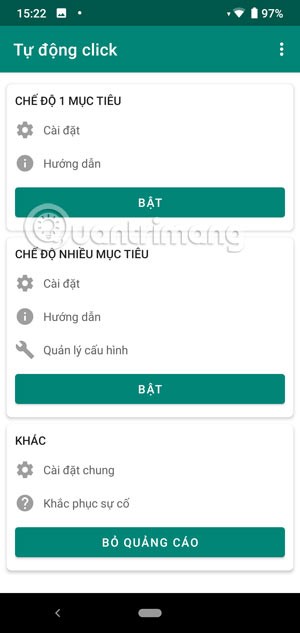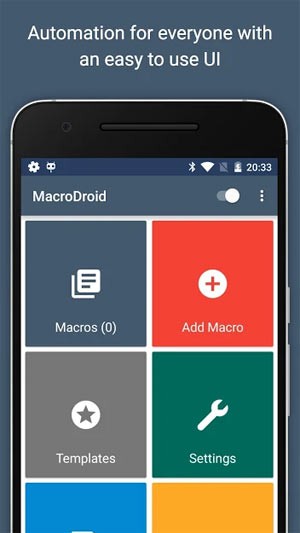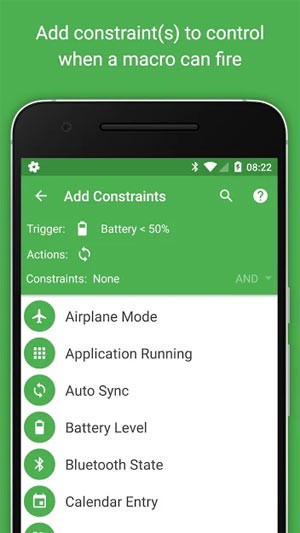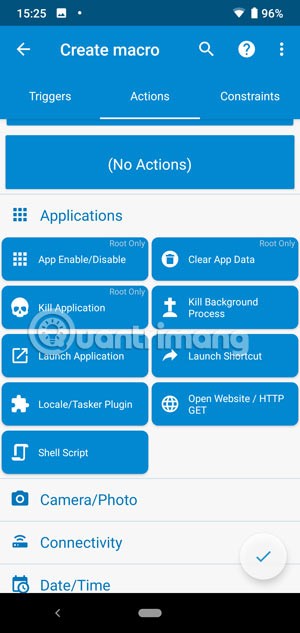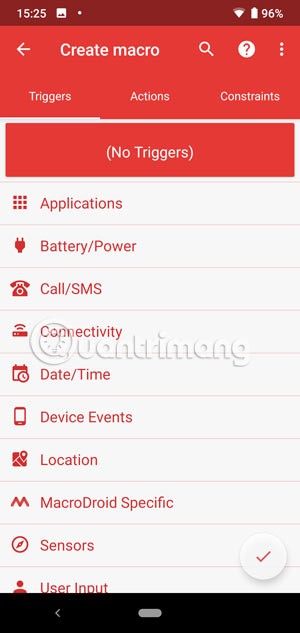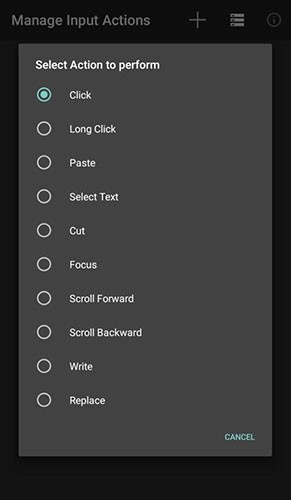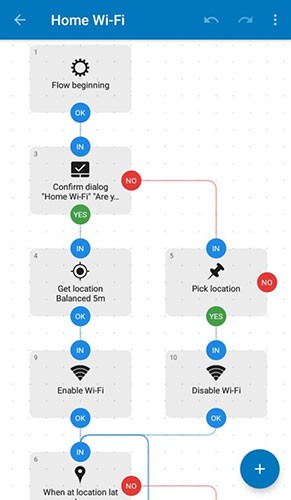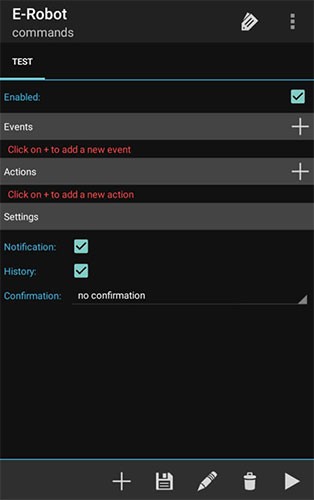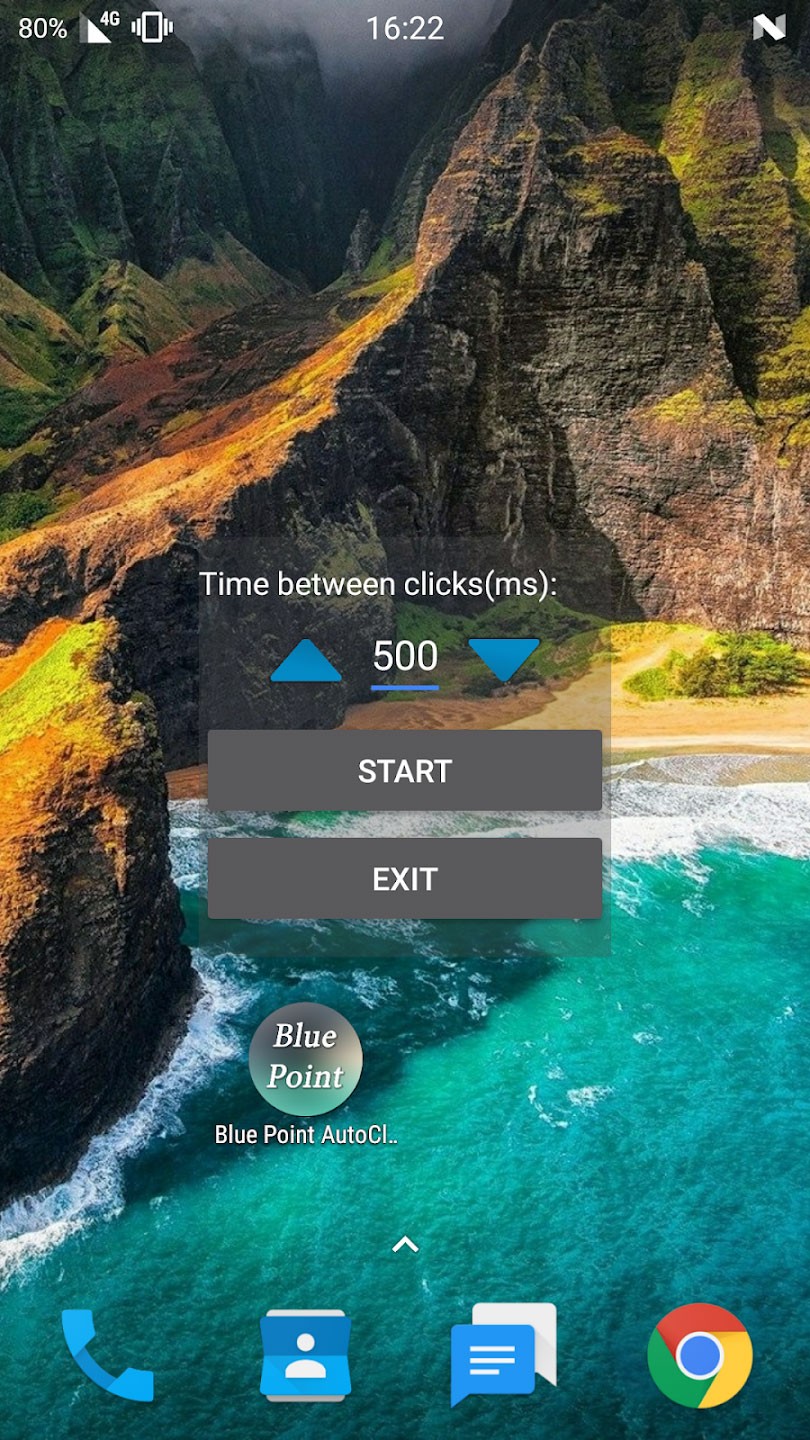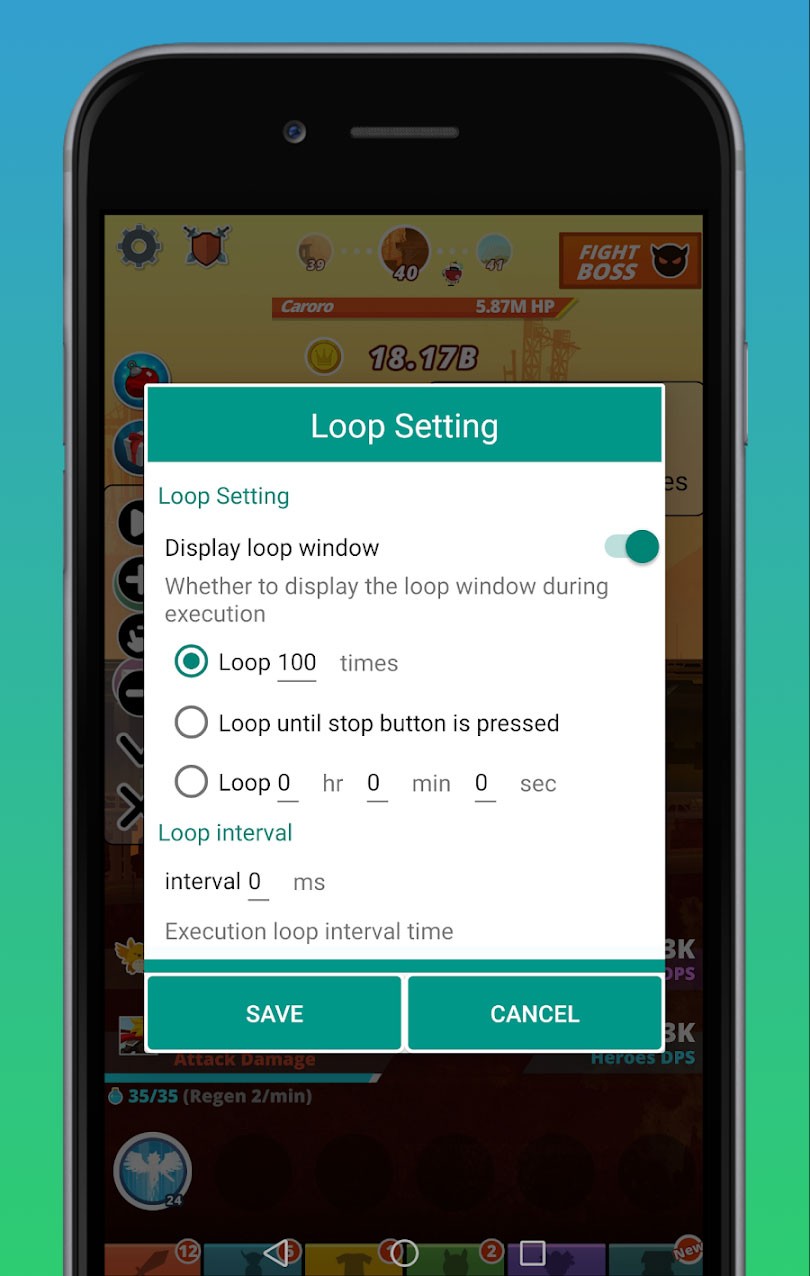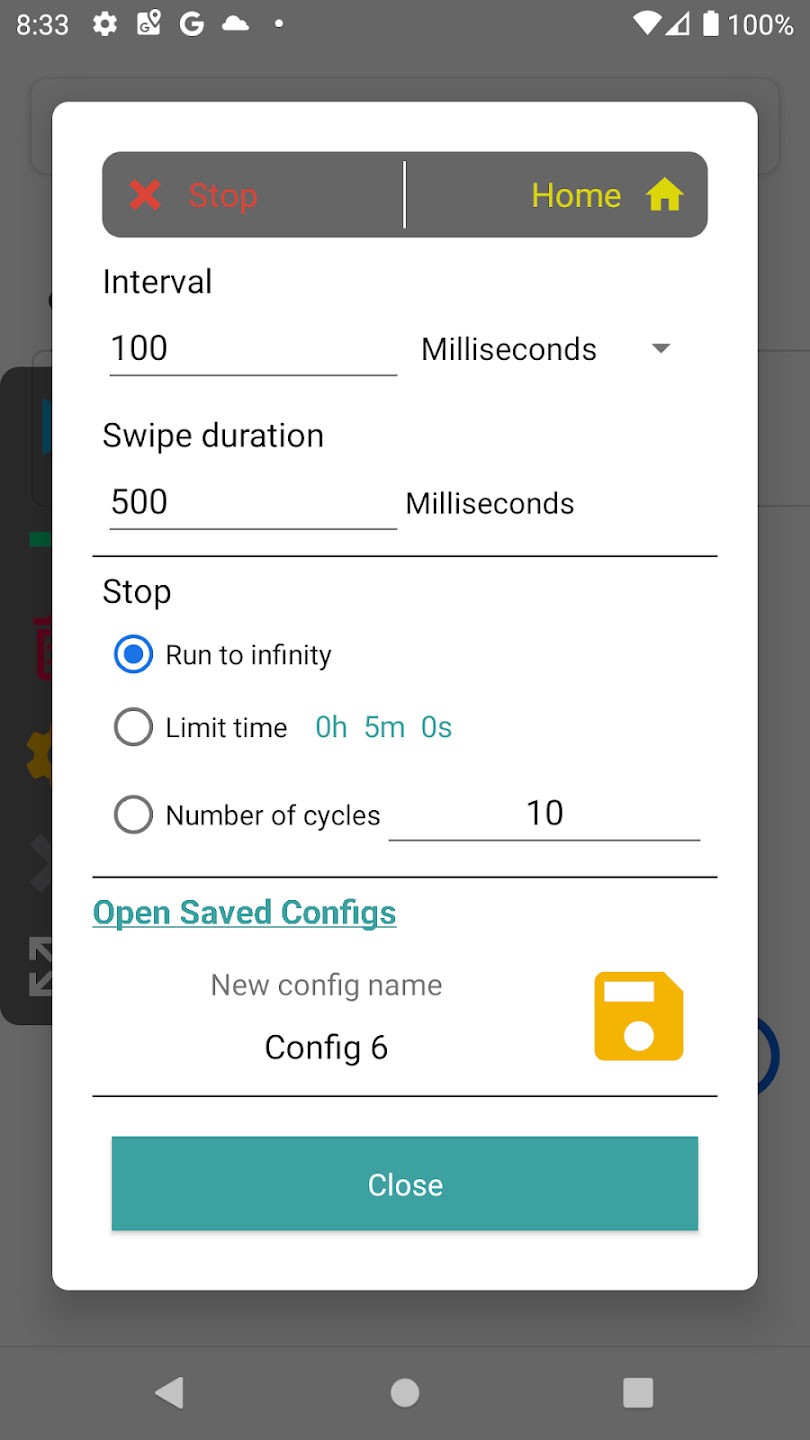มีฟังก์ชันหรือแอปพลิเคชันมากมายบนโทรศัพท์ที่ผู้ใช้ต้องทำซ้ำการกระทำ ส่วนใหญ่มักใช้เพื่อเล่นเกม โดยเฉพาะเกมที่เกี่ยวข้องกับการทำฟาร์มและฝึกฝนมอนสเตอร์
หรือบางทีกิจกรรมอาจจำเป็นต้องทำซ้ำเป็นเวลานานในแอปพลิเคชันบางตัว ในกรณีนี้ คุณจำเป็นต้องขอความช่วยเหลือจาก แอปพลิเคชัน Auto Click ซึ่งแอปพลิเคชันเหล่านี้จะช่วยคุณตั้งค่าการทำงานซ้ำๆ บนอุปกรณ์ของคุณได้
ด้านล่างนี้ WebTech360 จะส่งข้อมูลสรุปเกี่ยวกับแอปพลิเคชัน Auto Click ที่ดีที่สุดและการใช้การทำฟาร์มที่ดีที่สุดให้กับผู้ใช้ทุกคน
แอปคลิกอัตโนมัติยอดนิยมสำหรับเล่นเกม
1. คลิกผู้ช่วย
อินเทอร์เฟซผู้ช่วยคลิก
การคลิกหรือแตะหน้าจออย่างต่อเนื่องเป็นเวลานานอาจทำให้รู้สึกเหนื่อยล้าได้ ด้วย Click Assistant คุณสามารถทำให้ขั้นตอนนี้เป็นอัตโนมัติและมีเวลาเหลือไปทำอย่างอื่นได้
Click Assistant เป็นเครื่องมือที่มีประโยชน์อย่างยิ่งที่ช่วยให้คุณตั้งค่าการสัมผัสและท่าทางบนหน้าจออัตโนมัติ ช่วยให้คุณไม่ต้องเสียเวลาแตะหน้าจอซ้ำๆ ด้วยตัวเองอีกต่อไป ด้วยแอปนี้ คุณจะสามารถตั้งค่าท่าทางต่างๆ มากมายเพื่อทำงานอัตโนมัติที่ปกติแล้วคุณจะต้องแตะบริเวณเดิมซ้ำๆ บนหน้าจอ
แตกต่างจากแอปคลิกอัตโนมัติอื่นๆ สำหรับ Android ส่วนใหญ่ Click Assistant ไม่เพียงแต่มีฟังก์ชันการคลิกอัตโนมัติเท่านั้น แต่ยังมีระบบปัดและบีบอัตโนมัติอีกด้วย คุณยังสามารถตั้งค่าช่วงเวลาระหว่างท่าทางเหล่านี้ ระยะเวลาของการแตะแต่ละครั้ง และปรับระยะเวลาของลูปได้อีกด้วย
ในการเริ่มต้นเพิ่มท่าทางสัมผัส เพียงแตะปุ่ม "+" บนแถบการตั้งค่า แตะกี่ครั้งก็ได้ตามต้องการจนกว่าจะเพิ่มการคลิกทั้งหมดที่ต้องการเลือก เมื่อพร้อมแล้ว คุณสามารถเลื่อนไปยังตำแหน่งที่ต้องการบนหน้าจอได้ หากต้องการลบรายการ เพียงแตะปุ่ม "-" ตำแหน่งจะถูกบันทึกลงในโปรไฟล์ของคุณโดยอัตโนมัติ ดังนั้นทุกครั้งที่คุณเปิดแอป คุณจะตั้งค่าท่าทางสัมผัสทั้งหมดไว้ในตำแหน่งที่คุณวางไว้ ช่วยประหยัดเวลาในอนาคต
ยิ่งไปกว่านั้น Click Assistant ยังช่วยให้คุณสร้างท่าทางต่างๆ ซึ่งรวมถึงลำดับคำสั่ง การปัดแบบต่างๆ และการเคลื่อนไหวซ้ำๆ ใดๆ ที่ AI สามารถทำได้ ไม่ว่าคุณจะต้องการเพิ่มท่าทางหรือการกระทำใดๆ แอปนี้มีส่วนการตั้งค่าที่ครอบคลุมมาก ซึ่งคุณสามารถกำหนดองค์ประกอบต่างๆ เช่น ความเร็วในการแตะ ความถี่ในการแตะ รวมถึงขนาดและความโปร่งใสของปุ่มได้
คุณยังสามารถสร้างโปรไฟล์แบบกำหนดเองเพื่อเปิดโปรไฟล์เมื่อต้องการและไม่ต้องเสียเวลารีเซ็ตท่าทางทุกครั้ง พัฒนาคลิกเกอร์ของคุณอย่างไม่หยุดยั้ง และหยุดงานซ้ำซากจำเจด้วยตัวเลือกการปรับแต่งและการทำงานอัตโนมัติมากมายจาก Click Assistant
แอปนี้ยังใช้งานง่ายและคุณไม่จำเป็นต้องรูทโทรศัพท์เพื่อใช้งาน คุณสามารถโหลด บันทึก และใช้สคริปต์เพื่อควบคุมท่าทางของคุณโดยอัตโนมัติ Click Assistant ยังใช้แผงควบคุมแบบลอยตัวเพื่อให้คุณจัดการได้ขณะใช้งานแอปอื่นๆ ฟีเจอร์นี้ช่วยให้คุณกำหนดตำแหน่งเคอร์เซอร์ได้อย่างง่ายดาย ณ จุดที่คุณต้องการในเกม
การใช้ Click Assistant บน Tap Titans
ข้อดีที่สุดของ Click Assistant คือฟีเจอร์ป้องกันการตรวจจับ แม้ว่าจะยังไม่แน่ชัดว่า Click Assistant สามารถข้ามเกมทั้งหมดได้หรือไม่ แต่คุณสามารถเปิดใช้งานให้ Click Assistant แบบสุ่มในรัศมีที่ปรับได้
ดาวน์โหลด Click Assistant
2. ควิกทัช
การใช้ QuickTouch ในเกมที่ไม่ได้ใช้งาน
ผู้คนชื่นชอบแอปที่ทำให้ทุกอย่างง่ายขึ้น โดยเฉพาะอย่างยิ่งเมื่อแอปเหล่านั้นมีฟังก์ชันที่คุณไม่เคยคิดว่าจะต้องใช้ นั่นคือสิ่งที่ QuickTouch ทำได้
QuickTouch เป็นอีกหนึ่งแอปคลิกอัตโนมัติสำหรับ Android คล้ายกับ Click Assistant นอกจากนี้ยังมีแถบควบคุมแบบลอย รองรับการปัดหน้าจอ ใช้งานได้กับแอปแบบเต็มหน้าจอ และไม่จำเป็นต้องมีสิทธิ์รูท
QuickTouch คือโปรแกรมคลิกอัตโนมัติแบบตั้งโปรแกรมได้เพียงตัวเดียวที่ไม่ต้องรูทเครื่อง ช่วยให้คุณตั้งค่าการแตะ ปัด บีบ หรือท่าทางอื่นๆ เพื่อบันทึกและเล่นข้อมูลสัมผัสบนหน้าจอ Android ของคุณโดยไม่ต้องสัมผัสหน้าจอตลอดเวลา QuickTouch จะคลิกหรือปัดหน้าจอตามตำแหน่งที่ต้องการได้อย่างแม่นยำ ตามเวลาที่คุณเลือก
ซึ่งมีประโยชน์อย่างยิ่งสำหรับนักเล่นเกมมือถือที่เล่นเกมที่ต้องแตะตลอดเวลา ทำให้สามารถจัดการการดำเนินการซ้ำๆ ได้อย่างง่ายดาย
คุณสามารถเลือกความเร็วที่ต้องการให้แอปกดให้ ระยะเวลาที่ QuickTouch จะกด และระยะเวลาที่แอปจะกดให้ทั้งหมดได้ แอปนี้ทำได้เร็วกว่าการกดเองแน่นอน
QuickTouch สามารถตั้งโปรแกรมได้เต็มรูปแบบ ดังนั้นคุณจึงตั้งค่าให้แตะเพียงจุดเดียวบนหน้าจอหรือตั้งค่าให้เล่นเกมทั้งหมดให้คุณได้
ครั้งต่อไปที่คุณเล่นเกมที่ต้องเล่นซ้ำๆ ไม่รู้จบ คุณจะรู้สึกได้ถึงประสิทธิภาพที่เพิ่มขึ้นอย่างมากในการเล่นเกม แต่นอกเหนือจากการเล่นเกมแล้ว แอปนี้ก็เหมาะสำหรับคนที่ต้องการความช่วยเหลือเพิ่มเติมในการคลิก
ถึงแม้จะไม่มีฟีเจอร์เสริมมากมายนัก แต่มันก็ทำหน้าที่อัตโนมัติได้ดี ไม่ว่าจะแตะเร็วๆ แตะช้า หรือแตะแบบสุ่ม QuickTouch ก็จัดการให้คุณได้
นอกจากนี้ คุณยังสามารถปรับการตั้งค่า QuickTouch ให้เปิดแอปอื่นๆ ที่ติดตั้งไว้โดยอัตโนมัติได้อีกด้วย ตราบใดที่ตั้งค่าไว้แล้ว คุณจะไม่จำเป็นต้องเปิด QuickTouch เว้นแต่จะต้องเปลี่ยนการตั้งค่า
ดาวน์โหลด QuickTouch
3. Auto Clicker (แอปพลิเคชัน Auto Clicker)
Auto Clicker จะคลิก แตะ หรือปัดหน้าจอโดยอัตโนมัติตามช่วงเวลาที่คุณกำหนด แอป Auto Clicker นี้ไม่จำเป็นต้องรูทอุปกรณ์ Android
หากคุณต้องการดำเนินการซ้ำๆ กัน ให้กำหนดสิทธิ์การแทนที่แอปให้กับแอปอื่นๆ เพื่อให้แอปนั้นสามารถซ้อนทับแอปอื่นๆ ได้ แตะปุ่มเดิมซ้ำๆ หรือแตะที่ใดก็ได้โดยเร็วที่สุด
ทีมงาน SimpleHat จะมอบฟีเจอร์ทั้งหมดให้ฟรีเสมอ หากคุณรู้สึกไม่สบายใจกับโฆษณาในแอปพลิเคชัน คุณสามารถอัปเกรดแพ็กเกจการใช้งานของคุณในราคาที่เหมาะสม
คุณสมบัติหลักบางประการของแอป Auto Clicker :
แต่ละจุดคลิกสามารถตั้งโปรแกรมได้เต็มที่
ตั้งเวลาหยุดให้กับการเคลื่อนไหวที่กำหนดไว้
บันทึกและโหลดการตั้งค่าการคลิกอัตโนมัติที่คุณได้ตั้งโปรแกรมไว้ได้อย่างง่ายดาย
สุ่มอัตราการคลิกและพิกัดการคลิกและฟีเจอร์อื่นๆ อีกมากมาย
ในการใช้แอปพลิเคชัน ให้อนุญาตเพื่อให้แอปพลิเคชันแสดงบนแอปพลิเคชันอื่น จากนั้นในอินเทอร์เฟซหลัก ให้คลิกเริ่ม: เลือกโหมดหลายเป้าหมาย ทันทีที่แผงเครื่องมือขนาดเล็กปรากฏขึ้น ดังภาพด้านล่าง
คุณสามารถคลิกเครื่องหมายบวกเพื่อเพิ่มจุดคลิกได้ โดยระบบจะย้ายจุดคลิกไปยังตำแหน่งที่คุณต้องการคลิกหลายๆ ครั้งตามลำดับ หากคุณคลิกที่จุดเดียวอย่างต่อเนื่อง คุณเพียงแค่เพิ่มจุดคลิกไปยังตำแหน่งนั้น
ในทำนองเดียวกัน หากแอปพลิเคชันที่คุณใช้ต้องคลิกหลายครั้ง ให้เพิ่มจำนวนจุดดังกล่าวให้กับการคลิกอัตโนมัติ จากนั้นคลิกปุ่มสามเหลี่ยมด้านบนเพื่อเรียกใช้การคลิกอัตโนมัติ แน่นอนว่าการคลิกจะดำเนินการตามลำดับของจุดที่คลิก จากนั้นระบบจะทำซ้ำตั้งแต่ต้น
ดาวน์โหลดแอป Auto Clicker สำหรับ Android
4. คลิกอัตโนมัติ - คลิกอัตโนมัติ
แอปพลิเคชันนี้รองรับ Android 7.0 ขึ้นไป Auto Click ช่วยให้คุณคลิกและสัมผัสได้ทุกตำแหน่งบนหน้าจอตามเวลาที่ตั้งไว้ แอปพลิเคชันนี้ไม่จำเป็นต้องรูท เหมาะสำหรับการคลิกอัตโนมัติในงานที่ทำซ้ำๆ เช่น การเล่นเกม
ในการใช้แอปพลิเคชัน Auto Clicker - Auto Clicker คุณต้องอนุญาตให้แอปพลิเคชันแสดงทับแอปพลิเคชันอื่นๆ เช่นเดียวกับสองแอปพลิเคชันข้างต้น จากนั้นเลือกโหมด Multi-target (หลายเป้าหมาย ) และเพิ่มจุดคลิก วางจุดคลิกในตำแหน่งที่คุณต้องการให้คลิกอัตโนมัติ แล้วคลิก "เริ่ม"
นอกจากนี้คุณยังจะมีคุณสมบัติเพิ่มเติมเช่น:
รองรับการคลิกหลายจุดด้วยช่วงเวลาที่แตกต่างกัน
ตั้งเวลาให้คลิกปิดอัตโนมัติ
บันทึกและโหลดการกำหนดค่าที่คุณได้ตั้งค่าไว้
อินเทอร์เฟซที่เป็นมิตร ใช้งานง่าย
ดาวน์โหลด Auto Click - Auto Ban สำหรับ Android
5. มาโครดรอยด์
Macro Droid แตกต่างจากแอปพลิเคชันข้างต้นเล็กน้อย แอปพลิเคชันนี้ช่วยให้ผู้ใช้สามารถทำงานต่างๆ โดยอัตโนมัติตามการตั้งค่าที่ต้องการ แม้ว่าจะไม่มีเครื่องมือคลิกอัตโนมัติเสริมเหมือนแอปพลิเคชัน Auto Click ข้างต้นก็ตาม
คุณสามารถใช้ MacroDroid เพื่อดำเนินการงานอัตโนมัติ เช่น เปิดการเชื่อมต่อ Wi-Fi หรือข้อมูลเมื่อเปิดแอปพลิเคชัน เขย่าอุปกรณ์เพื่ออัปโหลดรูปภาพล่าสุดไปยัง Facebook ลดการใช้แบตเตอรี่โดยเปิดโหมดประหยัดแบตเตอรี่โดยอัตโนมัติหรือลดความสว่างหน้าจอ...
เพื่อให้แอปทำงาน ให้เปิดแอป เลือกงานที่คุณต้องการให้ทำงานอัตโนมัติ จากนั้นเลือก "เพิ่มแมโคร" คุณจะเห็นรายการต่างๆ เช่นการดำเนินการ ทริกเกอร์ และข้อจำกัด รายการเหล่านี้จะช่วยให้คุณทำงานอัตโนมัติที่สะดวกต่อไปนี้ได้
ทริกเกอร์: Macro Droid มีทริกเกอร์มากกว่า 70 แบบให้คุณเริ่มต้นใช้งานมาโคร ทริกเกอร์เหล่านี้อาจเป็นทริกเกอร์สถานะอุปกรณ์ (ระดับแบตเตอรี่, การเริ่มหรือปิดแอป...), ทริกเกอร์การเชื่อมต่อ (บลูทูธ, Wi-Fi...), ทริกเกอร์เซ็นเซอร์ (การสั่น, ความสว่าง...)
การดำเนินการ: คุณจะมีการดำเนินการต่างๆ มากกว่า 100 แบบ ซึ่งปกติแล้วคุณจะสั่งงานด้วยตนเอง เช่น การเชื่อมต่ออุปกรณ์กับบลูทูธหรือ Wi-Fi การเลือกระดับเสียง การสั่งงาน Google Assistant การตั้งปลุก การหรี่แสงหน้าจอ และอื่นๆ อีกมากมาย
Constraints: เลือกจำกัดงานให้ดำเนินการเฉพาะเมื่อคุณต้องการเท่านั้น ตัวอย่างเช่น คุณอาศัยอยู่ใกล้ที่ทำงาน แต่ต้องการเชื่อมต่อ Wi-Fi ของบริษัทเฉพาะในวันทำงาน คุณสามารถเลือก Constraints เพื่อเลือกเวลาหรือวันที่แอปพลิเคชันจะเชื่อมต่อ Wi-Fi ของบริษัทให้คุณ Constraints มีตัวเลือกมากมายให้คุณ เช่น ระดับแบตเตอรี่ อุปกรณ์ที่เชื่อมต่อ...
ด้วยแอปพลิเคชันคลิกอัตโนมัติที่กล่าวมาข้างต้น แอปพลิเคชันคลิกอัตโนมัติบน Android จะทำให้คุณไม่ต้องทำอะไรมากมายเมื่อเล่นเกม ใช้แอปพลิเคชัน หรือทำงานต่างๆ ที่มีอยู่ในอุปกรณ์
ดาวน์โหลด MacroDroid สำหรับ Android
6. การป้อนข้อมูลอัตโนมัติ
ยกระดับประสบการณ์ Android ของคุณด้วยแอป AutoInput อันทรงพลังที่ออกแบบมาเพื่อจัดการงานและฟังก์ชันต่างๆ มากมายบนอุปกรณ์ของคุณโดยอัตโนมัติ AutoInput เป็นอีกหนึ่งฟีเจอร์คลิกอัตโนมัติสำหรับ Android ที่ไม่จำเป็นต้องรูทอุปกรณ์ ด้วยเครื่องมือสุดล้ำนี้ ผู้ใช้สามารถปลดล็อกโทรศัพท์ด้วยฟีเจอร์ Face Unlock บนอุปกรณ์ใดก็ได้ที่ใช้ Android 7 ขึ้นไป โดยไม่ต้องป้อนรหัสผ่านหรือรูปแบบการปลดล็อกด้วยตนเอง
แอปนี้มอบระบบ UI อัตโนมัติที่ครอบคลุมสำหรับ Android 4.3 ขึ้นไป โดยไม่ต้องรูท แอปนี้ให้คุณจำลองการแตะ ปัด และป้อนข้อความได้ในทุกแอป ไม่ว่าจะเป็นการปรับแต่งการตั้งค่าภายในแอปหรือการตอบกลับข้อความแบบแฮนด์ฟรี แอปนี้สามารถทำได้ทุกอย่าง แม้กระทั่งการเปิดใช้งาน GPS บนอุปกรณ์ที่ไม่ได้รูท
หนึ่งในฟีเจอร์ที่โดดเด่นคือความสามารถในการดึงข้อความจากหน้าจอและรวมเข้ากับงานของ Tasker ซึ่งช่วยขยายขอบเขตการทำงานอัตโนมัติ นอกจากนี้ คุณยังสามารถกำหนดค่า Tasker ให้ตอบสนองต่อสัญญาณภาพบนหน้าจอ เช่น การตรวจจับการเปลี่ยนแปลงของอินเทอร์เฟซผู้ใช้ หรือการโต้ตอบกับปุ่มเฉพาะต่างๆ
สำหรับ Android 6 และต่ำกว่า มีข้อจำกัดบางประการที่เกมไม่สามารถจำลองการคลิกในมุมมองเว็บได้ ซึ่งจำกัดการโต้ตอบกับลิงก์บนหน้าเว็บ อย่างไรก็ตาม สำหรับผู้ใช้ Android 7 ขึ้นไป จะมีฟังก์ชันการคลิกเต็มรูปแบบให้ใช้งาน
การรวม AutoInput เข้าในชุดเครื่องมือของคุณจะไม่เพียงแต่เพิ่มฟังก์ชันการทำงานของอุปกรณ์ของคุณเท่านั้น แต่ยังปรับปรุงการโต้ตอบแบบดิจิทัลของคุณให้คล่องตัวขึ้น ทำให้เทคโนโลยีทำงานได้อย่างชาญฉลาดมากขึ้นสำหรับคุณ
แต่มีเงื่อนไขอยู่อย่างหนึ่ง คือคุณต้องติดตั้ง Tasker บนอุปกรณ์ เพราะมันเป็นแค่ปลั๊กอินสำหรับแอปนั้น
เพื่อใช้งานแอปนี้ได้อย่างเต็มประสิทธิภาพ คุณจำเป็นต้องเข้าใจโปรไฟล์ Tasker ต่างๆ และวิธีการทำงานของแต่ละโปรไฟล์ หลังจากดาวน์โหลดทั้งสองแอปแล้ว ให้ไปที่การตั้งค่า > การเข้าถึง > เปิดใช้งานAutoInput และTasker
การป้อนข้อมูลอัตโนมัติ
แม้ว่า Tasker จะไม่ฟรี แต่ข่าวดีก็คือคุณสามารถทดลองใช้แอปได้สองสัปดาห์เพื่อทดสอบปลั๊กอิน นอกจากนี้ยังมี AutoInput ให้ทดลองใช้ฟรี 7 วัน คุณจึงมั่นใจได้ว่านี่คือสิ่งที่คุณต้องการ
โดยรวมแล้ว ปลั๊กอินแอปนี้ได้รับคำชมจากผู้ใช้มากมาย และผมมั่นใจว่าคุณจะชอบมันเช่นกัน แม้ว่าการเรียนรู้วิธีใช้ AutoInput อาจค่อนข้างซับซ้อน แต่เมื่อคุณคุ้นเคยกับการใช้งานแล้ว แอปนี้ก็ทรงพลังและใช้งานได้ดี
ดาวน์โหลด AutoInput สำหรับ Android
7. อัตโนมัติ
แอปนี้ช่วยให้คุณร้อยเรียงบล็อกต่างๆ เข้าด้วยกันเป็นผังงานเพื่อให้ได้ผลลัพธ์ตามที่ต้องการ แม้ว่าแอปนี้อาจไม่ใช่แอปคลิกอัตโนมัติสำหรับ Android แต่ด้วยการผสมผสานเพียงไม่กี่อย่าง คุณก็สามารถเปลี่ยนให้เป็นแอปเดียวได้อย่างง่ายดาย
ฟังก์ชันอัตโนมัติมีประโยชน์สำหรับฟังก์ชันต่างๆ บนโทรศัพท์ของคุณ โดยเฉพาะอย่างยิ่งหากคุณต้องการตั้งเวลาป้อนข้อมูลหรือตั้งเวลาให้คลิกทำงานตามเวลาที่กำหนด แม้ว่าการตั้งค่า Android ให้ทำงานอัตโนมัติบางอย่างจะเป็นเรื่องง่าย แต่คุณก็สามารถเปิดแอปและใช้งานฟังก์ชันต่างๆ ได้อย่างรวดเร็วเช่นกัน
อัตโนมัติ
การสร้างมาโครบนอุปกรณ์ของคุณเป็นวิธีที่ดีเยี่ยมในการเปิดแอปอื่นโดยอัตโนมัติ แล้วดำเนินการตามที่กำหนดไว้ล่วงหน้าได้อย่างง่ายดาย ข้อดีอย่างหนึ่งของแอปนี้คือไม่มีโฆษณาคั่น และเวอร์ชันพรีเมียมยังปลดล็อกการใช้บล็อกมากกว่า 30 บล็อก ซึ่งสะดวกสบายสำหรับผู้ใช้ส่วนใหญ่
ดาวน์โหลด Automate สำหรับ Android
8. หุ่นยนต์อิเล็กทรอนิกส์
E-Robot คือแอปพลิเคชันอัตโนมัติที่ช่วยให้อุปกรณ์ของคุณสามารถสั่งงานคำสั่งต่างๆ ได้โดยอัตโนมัติ เมื่อคุณสร้างคำสั่ง คุณสามารถกำหนดได้ว่าจะให้ดำเนินการอย่างไรเมื่อเกิดเหตุการณ์ใดๆ ขึ้น แอปพลิเคชันนี้เป็นทางเลือกหนึ่งสำหรับโซลูชันอื่นๆ ที่คล้ายคลึงกันสำหรับการทำงานอัตโนมัติ การจัดการโปรไฟล์ และอื่นๆ เช่น Tasker, AutomateIt, Llama, Locale, Profiles เป็นต้น
สิ่งที่น่าประทับใจที่สุดคือ E-Robot มีฟังก์ชันมากมายที่สามารถปรับแต่งและใช้งานได้ ด้วยกิจกรรมมากกว่า 170 รายการและการกระทำ 150 อย่างที่สามารถแก้ไขได้ แอปพลิเคชัน E-Robot จึงเต็มไปด้วยความเป็นไปได้ที่ไม่มีที่สิ้นสุด
ไม่ว่าคุณต้องการรันแอปในสถานที่ต่างๆ บนเครือข่าย WiFi หรือในช่วงเวลาต่างๆ E-Robot ก็จัดการทุกอย่างได้อย่างง่ายดาย หากคุณกังวลว่าโปรแกรมจะทำงานได้อย่างมีประสิทธิภาพหรือไม่ เรามีจอมอนิเตอร์ที่ช่วยให้คุณตรวจสอบประสิทธิภาพได้
แอปพลิเคชัน E-Robot
แอปนี้ไม่ต้องการทรัพยากรมากนัก เพราะสามารถทำงานบน Android 4.0 ขึ้นไปได้ E-Robot ยังสามารถรัน Javascript และโปรแกรมสนับสนุนจากภายนอก เช่น ทริกเกอร์โปรไฟล์ ปลั๊กอินแอคชั่น และไอคอน Ipack ได้อีกด้วย
คุณสมบัติหลักของ E-Robot ได้แก่:
ประเภทกิจกรรมมากกว่า 170 รายการ (ตามสถานที่ ตามแอป ตามกำหนดการ ฯลฯ)
ประเภทการดำเนินการมากกว่า 150 แบบ
เงื่อนไขสามารถใช้ได้กับทั้งเหตุการณ์และการกระทำ
ตัวแปรและนิพจน์
ดำเนินการและประเมิน JavaScript
การวางตำแหน่งตามเซลล์ พิกัดภูมิศาสตร์ หรือเครือข่าย WiFi
การดำเนินการคำสั่งสามารถเรียกใช้ได้จากเหตุการณ์หรือโดยการใช้แป้นพิมพ์ล���ดด้วยตนเอง
สามารถตั้งค่าการยืนยันด้วยตนเองสำหรับการดำเนินการคำสั่งได้
ทำงานอย่างมีประสิทธิภาพ พร้อม หน้าจอ แสดงประสิทธิภาพการ ทำงาน
ความสามารถในการสำรองข้อมูลและคืนค่าเต็มรูปแบบ
บันทึกประวัติและแก้ไขคำสั่งการดำเนินการ
การสนับสนุนจากบุคคลที่สาม: การเปิดใช้งานโปรไฟล์ Elixir 2, ปลั๊กอินการดำเนินการภาษา, ไอคอน Ipack
ดาวน์โหลด E-Robot สำหรับ Android
9. บลูพอยต์
แอป Blue Point – Auto Clicker เป็นวิธีที่ยอดเยี่ยมในการแตะบนหน้าจอโทรศัพท์ของคุณโดยอัตโนมัติ ด้วย Blue Point คุณสามารถปรับแต่งการใช้งานสมาร์ทโฟนของคุณให้เหมาะสมด้วยการตั้งค่าเฉพาะ สามารถปรับความแรงของการแตะและจำนวนครั้งของการแตะได้
เปิดแอป Blue Point – Auto Clicker ไว้บนหน้าจอโทรศัพท์ที่ต้องการเปิดใช้งาน ความถี่ในการเรียกใช้งานแอปที่เลือกขึ้นอยู่กับคุณ
บลูพอยต์
จากนั้น ใต้ ปุ่ม Start ให้เลือกโปรแกรมที่ต้องการใช้ แล้วดับเบิลคลิก ไม่ต้องเสียเวลากับงานน่าเบื่ออีกต่อไป! วิธีนี้จะช่วยประหยัดเวลาและพลังงาน ทำให้คุณสามารถมุ่งเน้นไปที่เรื่องที่สำคัญกว่าได้
พื้นที่รายการโปรด ช่วยให้คุณบันทึกการกำหนดค่าและนำกลับมาใช้ซ้ำในภายหลังได้ การเลือกลำดับที่บันทึกไว้ก่อนหน้านี้จำเป็นเฉพาะเมื่อคุณต้องการนำการดำเนินการนั้นกลับมาใช้ซ้ำเท่านั้น
ดาวน์โหลด Blue Point สำหรับ Android
10. มาสเตอร์เกม
นี่คือแอปคลิกอัตโนมัติที่โด่งดังที่สุดสำหรับการเล่นเกม Game Master สามารถใช้งานได้กับทุกเกม ยิ่งไปกว่านั้น ตัวคลิกอัตโนมัตินี้ยังมีอินเทอร์เฟซที่ใช้งานง่ายอีกด้วย
เกมมาสเตอร์
ขั้นแรก ให้บันทึกท่าทางทั้งหมดของคุณโดยกดปุ่ม "บันทึก" คุณสามารถบันทึกได้ทุกเมื่อเพื่อกำหนดเวลาและระยะเวลาในการแตะ คุณสามารถซ่อนหรือแสดงจุดสัมผัสได้ตลอดเวลา จากนั้นเปลี่ยนความถี่ในการคลิกได้ตามต้องการ ด้วยฟังก์ชันหลักของแอปพลิเคชันนี้ คุณสามารถชี้และคลิกบนพื้นที่เฉพาะบนหน้าจอได้ นอกจากนี้ การสลับระหว่างเกมออฟไลน์ขณะใช้งานแอปพลิเคชันยังทำได้ง่ายขึ้นอีกด้วย
โดยรวมแล้วประสิทธิภาพของซอฟต์แวร์ Game Master ค่อนข้างสมบูรณ์แบบ อย่างไรก็ตาม ในบางกรณี โปรแกรมอาจขัดข้องและรีสตาร์ทเป็นครั้งคราว
ดาวน์โหลด Game master สำหรับ Android
11. ออโต้คลิกเกอร์ไลท์
หากคุณต้องการใช้ตัวคลิกอัตโนมัติเพียงเป็นครั้งคราวเท่านั้น ซอฟต์แวร์ยอดนิยมเวอร์ชันย่อที่ให้คุณบันทึกการคลิกแล้วทำซ้ำอาจเป็นประโยชน์
ออโต้คลิกเกอร์ไลท์
Auto Clicker Lite รองรับมากกว่า 20 ภาษา คุณจึงสามารถเลือกภาษาสำหรับแอปพลิเคชันของคุณได้ กำหนดจุดต่างๆ โดยการคลิกบนแผนที่และปรับการตั้งค่าทั้งหมด อย่างไรก็ตาม มีข้อจำกัดเกี่ยวกับจำนวนครั้งและระยะเวลาของรอบการทำซ้ำ
แอปนี้ใช้งานง่ายมาก การออกแบบ UI ดี และฟังก์ชันการใช้งานก็ค่อนข้างดีเช่นกัน
ดาวน์โหลด Auto Clicker Lite สำหรับ Android
นี่คือแอป Auto Clicker ที่ดีที่สุดสำหรับ Android แอปเหล่านี้อาจไม่สมบูรณ์แบบ แต่รับรองว่าใช้งานได้จริง ค้นหาแอปที่เหมาะกับความต้องการของคุณที่สุด!